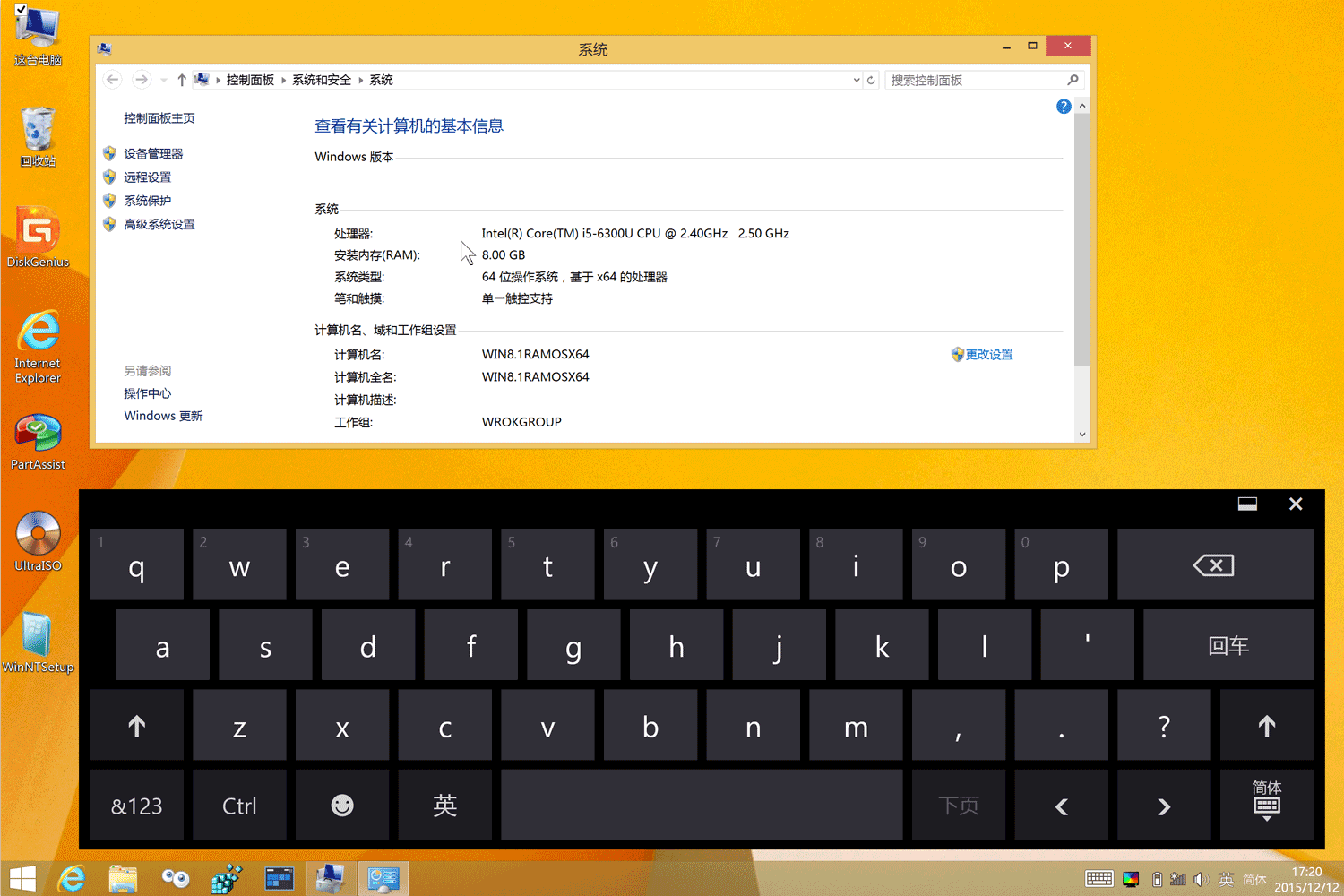
Windows 如今安全意识越来越高,平时使用的系统中总是有些东西看不见,打不开,删不掉。自带的恢复系统也搞得神神秘秘,根本不是日常普通维护能用的。所以还是走回老路,WinPE。
试试了几个比较火的第三方作品,本来想选 Win10PE,起码体验比较一致,但还不太成熟,选择太少。最后选了一个基于 Win8PE,号称 Surface Pro 3 专属、完美支持触屏的一个版本,X64,自带不少维护工具,大小 600M 左右。
经过测试,这个版本并不支持 Surface Pro 4 的触屏(或笔)。经过多次的失败,终于也意识到其实所谓完美支持也只是一开始打包就先导入对应驱动,也就是说现在 SFP4 对应带触屏驱动的版本还没有人做出来。
最后找了下教程终于搞定:首先通过微软官网下载 SFP4 驱动,通过 DISM++,加载前面下载 WinPE ISO 文件中的 BOOT.wim 文件,然后添加驱动目录,这里只需要加载 Drivers 下的 System 目录。然后另存为新的 WIM 文件;卸载原文件之后,再打开新保存的 WIM,编辑为可启动。
这样,一个真正 Surface Pro 4 专属的,支持完美触屏的 WinPE 就出来了(不支持触控笔)。
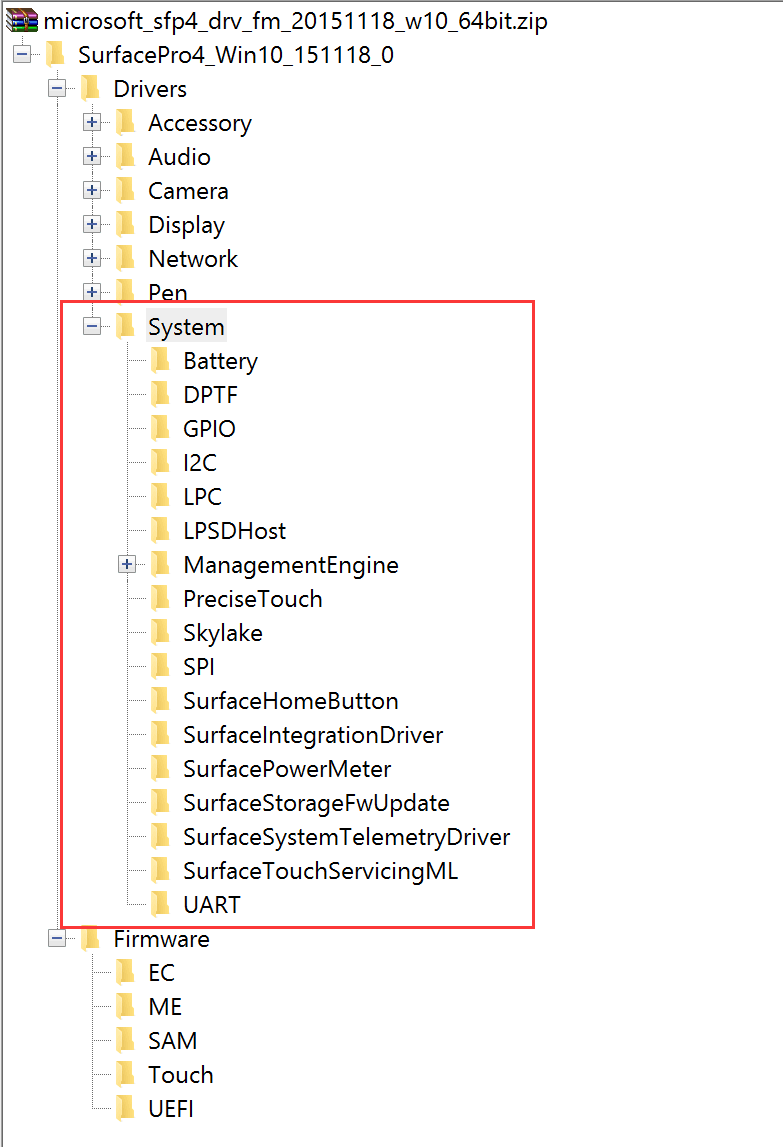
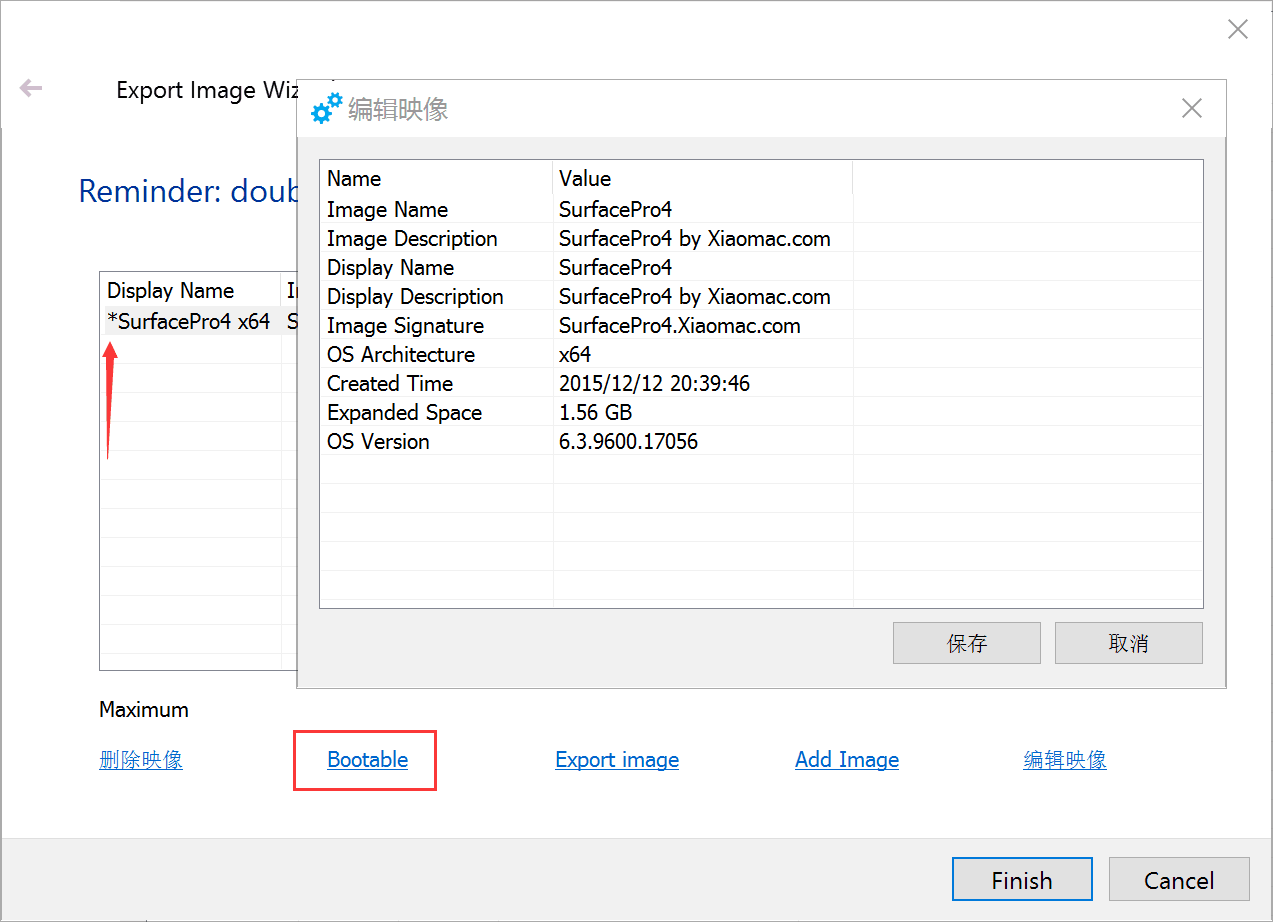
如今 Windows 10 的启动都是啥 UEFI 高科技玩意,而且这种启动不支持 NTFS。ISO 格式的话可以直接写入到 U盘,可启动即可。那 WIM 怎么搞呢。其实 ISO 里面启动的是 WIM 文件,相当于苹果下 APP 中的 DMG,是一个相对独立的可启动系统。
WINPE1:U盘启动
制作:下载别人做好的 UEFI 启动的模板,利用 UltraISO 写入到 U盘,注意只能为 FAT32 格式。然后将前面下载或制作好的 WIM 改为 BOOT.wim,覆盖到 sources 目录下。
进入:设置,更新与安全,还原,高级启动,重启。然后选通过设备,外部设备。
WINPE2:硬盘启动
制作:相当于覆盖恢复分区的恢复系统,需要借助 DiskGenius 把隐藏的恢复分区的 Recovery\WindowsRE 下的 WinRE.wim 替换掉。这样无需借助外设,使用大为便利,只是失去自带修复系统的原装体验而已。
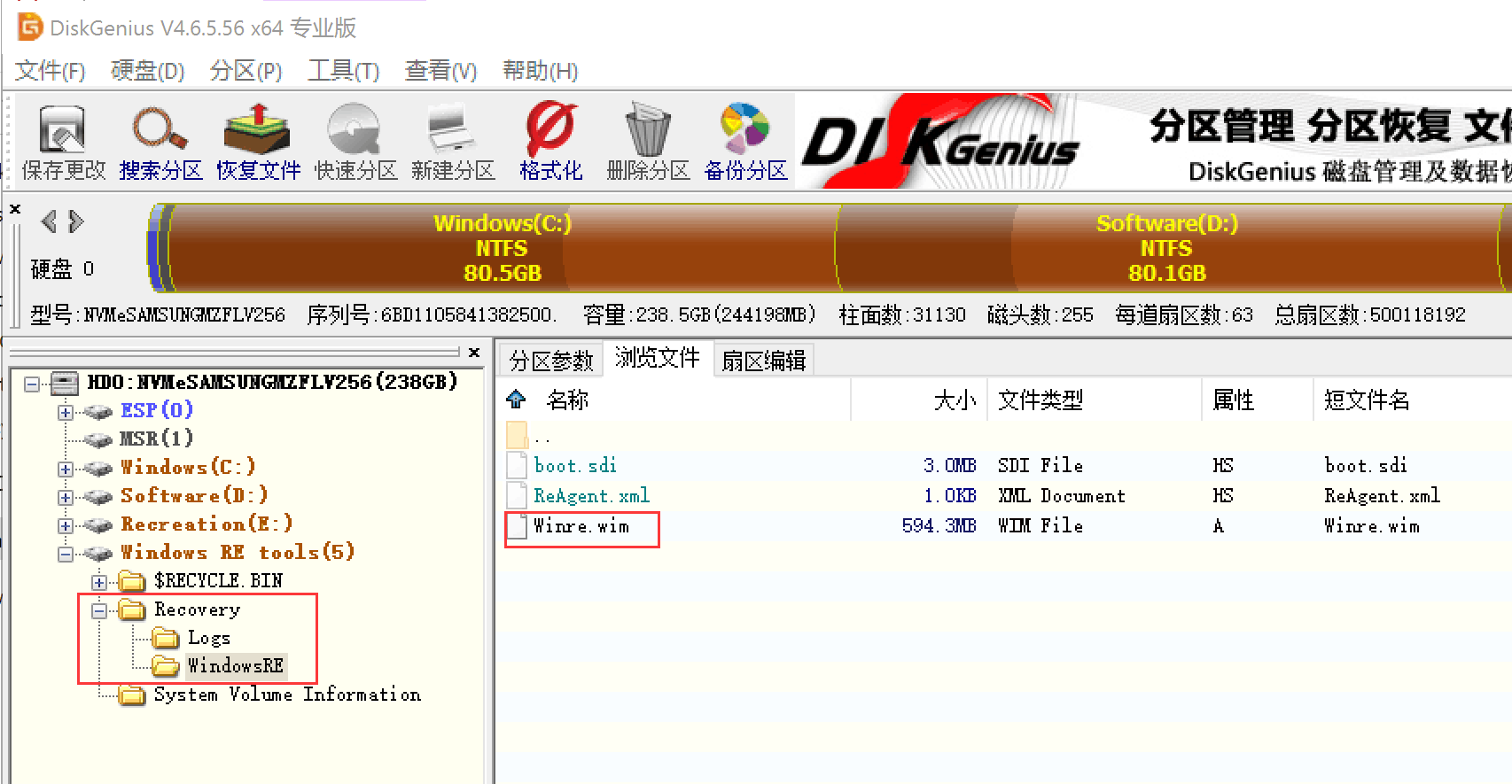
注意,该隐藏分区默认也是有容量限制的,WIM 文件本身不能太大。当然,如果真需要,这个分区其实也可以通过分区工具扩容。
进入:设置,更新与安全,还原,高级启动,重启。然后选疑难解答,高级,启动命令行。
